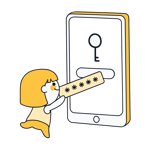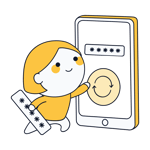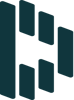Enpass Test: Wie sicher ist der Passwort Manager?
Nie wieder Passwörter merken müssen: Passwort-Manager wie Enpass machen genau das möglich. Fast zumindest: Nur noch ein einziges Master-Passwort dient als Schlüssel zum Schlüsselbund. Jenes sollten Sie allerdings unter keinen Umständen verlieren, denn dann kann auch Enpass nicht mehr helfen.
Wie gut die Software funktioniert, wenn Ihr Gedächtnis Sie nicht im Stich lässt, verrät unser Test.
Was ist Enpass?
Enpass* ist ein Passwort-Manager, der am Desktop für Windows, Mac und Linux erhältlich ist. Außerdem gibt es Apps für Android und iOS sowie verschiedene Browser-Erweiterungen. Wir haben uns die Anwendungen für Windows und Android genauer angesehen.
Enpass Test
intuitive Desktop-App
Cloud-Anbindung optional
solide Features
Autofill zuverlässig
Support nur englischsprachig
gefährliches Passwort-Sharing
fehlende 2FA
Einrichtung & Benutzerfreundlichkeit
Je nachdem, auf welcher Plattform Sie Enpass installieren möchten, leitet Sie die Website zu den verschiedenen Marktplätzen weiter. Wir entscheiden uns für die Windows-Version, die wir im Microsoft Store herunterladen. Nach der Installation müssen Sie Ihr Master-Passwort festlegen, wobei Ihnen das Programm Tipps gibt.
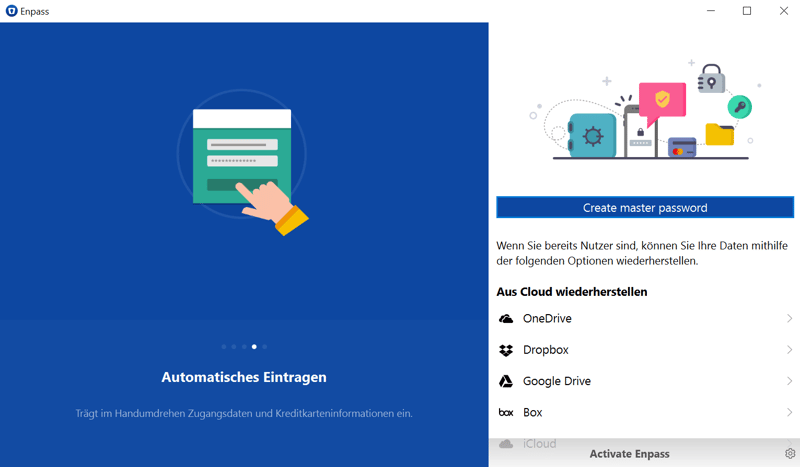
Zuallererst benötigen Sie ein sicheres Master-Passwort
Sobald Sie Ihr Master-Passwort erstellt haben, landen Sie im Dashboard des Desktop-Clients von Enpass. Jenes ist in das klassische Drei-Spalten-Layout gehüllt, das wir auch von anderen Programmen kennen. Die Installation der anderen Komponenten – Browser-Erweiterungen und mobile Apps – müssen Sie manuell vornehmen, was aber über die Website kein Problem ist.
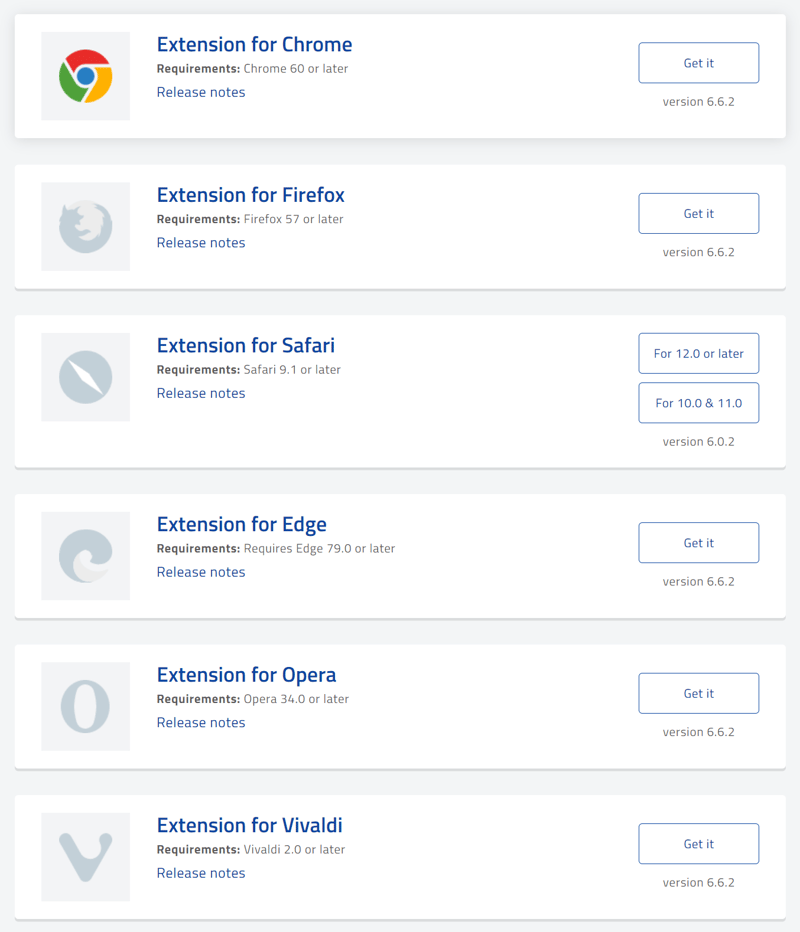
Enpass unterstützt alle wichtigen Browser
Außerdem können Sie nun über das Hamburger-Menü unter Ablage > Importieren Daten von anderen Passwort-Managern importieren, wobei zahlreiche Anbieter zur Verfügung stehen.
Unser Test mit einer CSV-Datei von LastPass erzielte gute Ergebnisse: Die meisten Einträge wurden korrekt aufgenommen, und die Benutzernamen und Passwörter landeten in den richtigen Feldern. Hier und da mussten ein paar Anpassungen vorgenommen werden, doch im Vergleich zu manchen anderen Programmen funktionierte der Import hervorragend.
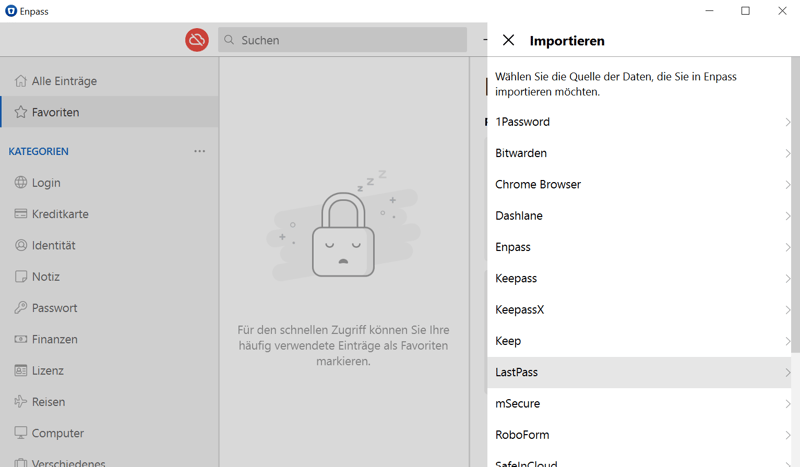
Sie können Datensätze von vielen anderen Passwort-Managern importieren
Enpass macht Nutzern den Anfang besonders einfach, und bis das Programm einsatzbereit und sogar mit importierten Datensätzen gefüttert ist, vergeben nur wenige Minuten.
Die Desktop-Steuerung von Enpass spielt sich in zwei Komponenten ab: der Offline-App und einer Browser-Erweiterung.
Desktop-App
Der Offline-Client von Enpass ähnelt mit seiner übersichtlichen Drei-Spalten-Struktur bewährten Dashboards anderer Anbieter. Links befindet sich das scrollbare Menü mit den Datensatz-Kategorien, Tags und einer Art Sicherheits-Center. In der Mitte sind die jeweiligen Datensätze einer Kategorie aufgelistet, und in der rechten Spalte Informationen zu den einzelnen Datensätzen.
Manche bekannte Seiten werden im Client von ihrem Logo begleitet, den restlichen Logins wird ein generisches Icon verpasst.
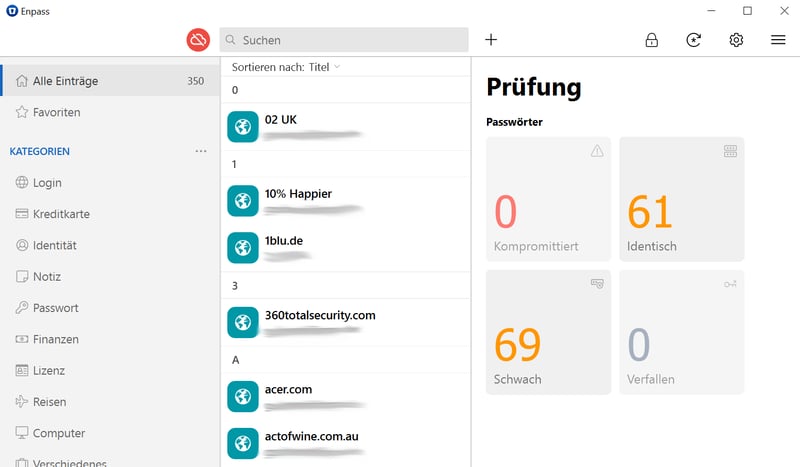
Enpass setzt auf das klassische Drei-Spalten-Layout
Eigene Kategorien können Sie für Ihre Datensätze nur als Premium-Nutzer erstellen, dafür können Sie ihnen verschiedene Tags zuweisen, die im linken Hauptmenü aufgelistet sind. Unsere selbst erstellen LastPass-Kategorien wurden beim Import als Tags übernommen, was sinnvoll ist. Sie können Ihre Daten somit relativ frei sortieren, doch eine Kategorie-Funktion innerhalb der von Enpass vorgegebenen Rubriken würde die Navigation noch einfacher machen.
Neue Datensätze können Sie mit einem Klick auf das „Plus“-Zeichen im oberen Menü anlegen. Hier finden Sie auch den Passwort-Generator und das Einstellungs-Menü.
Browser-Erweiterung
Auch die Browser-Erweiterung wirkt wie ein Best-of bewährter Komponenten. Ein vereinfachtes Menü gibt Ihnen Zugriff auf Favoriten, Kreditkarten, Identitäten und den Passwort-Generator. Außerdem gibt es eine Suchfunktion im Browser-Fenster, sowie häufig und kürzlich verwendete Logins. Auch neue Einträge können Sie direkt hier erstellen.
Auf die Autofill-Funktion war in unserer Erfahrung zudem Verlass – mehr dazu im nächsten Kapitel.

Die Browser-Erweiterung punktet mit starkem Autofill und Zugang zu wichtigen Funktionen
Enpass setzt beim Interface auf bewährte Eingabekonzepte, und der konservative Ansatz zahlt sich aus: Im Dashboard kommt man sofort zurecht, keine Funktion muss lange gesucht werden und Frust sollte auch bei technisch weniger versierten Nutzern aufgrund der intuitiven Bedienung nicht aufkommen.
Features
Enpass deckt die meisten Grundfunktionen eines Passwort-Managers ab. Im Passwort-Generator, den Sie in der Desktop-App und von der Browser-Erweiterung aus erreichen können, haben Sie ausreichend Optionen für die Erstellung sicherer Passwörter und können sogar ganze Paswort-Phrasen erstellen.
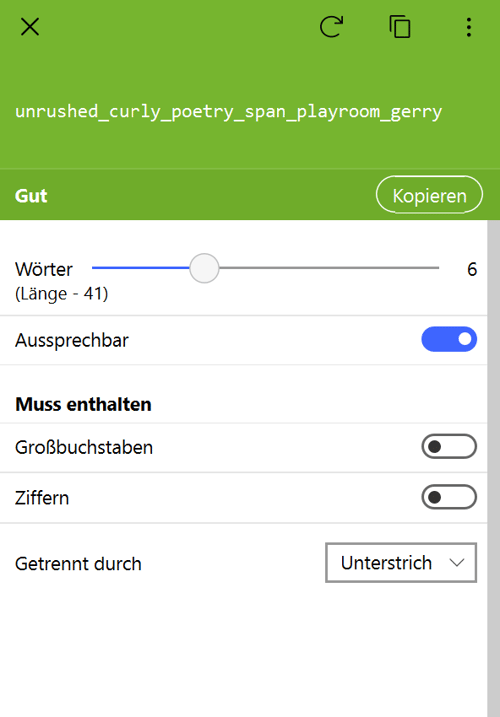
Enpass gibt eine Einschätzung, wie sicher jedes Passwort ist
Die Cloud als Option
Während die meisten Passwort-Manager auf eingebundene Cloud-Funktionalität setzen, sind Cloud-Features bei Enpass optional. Mit bekannten Anbietern wie Dropbox, Google Drive oder OneDrive können Sie Ihre Daten bei Bedarf synchronisieren. In der Voreinstellung werden Daten nur lokal gesichert, was das Programm für manche Nutzer besonders interessant machen könnte. Praktischer wäre jedoch eine reguläre Cloud-Synchronisierung.
Sicherheits-Features
Ein ausgeklügeltes Sicherheits-Center wie andere Passwort-Manager hat Enpass nicht, doch im Untermenü „Prüfung“ können Sie immerhin sehen, welche Ihrer Passwörter den Standards des Programms nicht gerecht werden und welche Sie wiederholt verwendet haben.
Außerdem können Sie herausfinden, welche Passwörter schwach und kompromittiert sind, deshalb also sofort geändert werden sollten. Einen automatischen Password Changer zur Änderung wie bei Dashlane gibt es aber nicht.
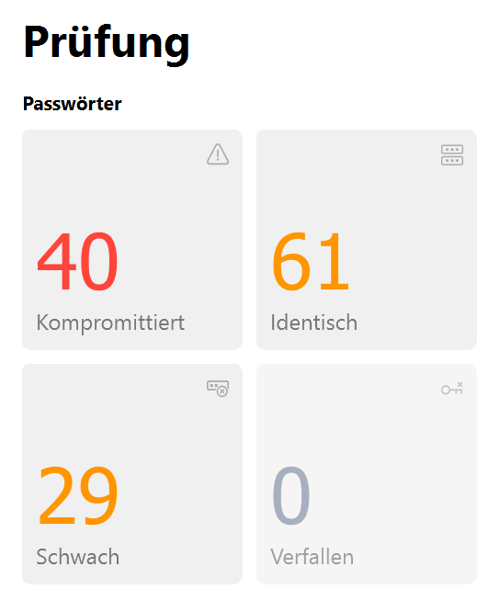
Kompromittierte Passwörter sollen Sie sofort ändern
Autofill lässt selten im Stich
Die Browser-Erweiterung stellte sich in unserem Test als verlässlich heraus. Beim Besuch einer Website, deren Anmeldedaten bereits gespeichert sind, sollte die Browser-Erweiterung direkt den richtigen Datensatz offenbaren. Mit einem Doppelklick füllen Sie dann die Felder und werden automatisch eingeloggt.
Andere Passwort-Manager zeigen sich hingegen mit kleinen Buttons auch in den Eingabefeldern selbst, sodass Sie die Browser-Erweiterung gar nicht erst öffnen müssen. Diese Lösung ist noch etwas eleganter und auch dann praktisch, wenn Sie beispielsweise ein neues Passwort erstellen müssen, doch der „Umweg“ über die Adressleiste ist kein großes Problem.
Wenn Sie sich neu einloggen und noch kein Datensatz vorhanden ist, greift die automatische Speicherung, die ebenfalls zuverlässig ihren Dienst verrichtete.
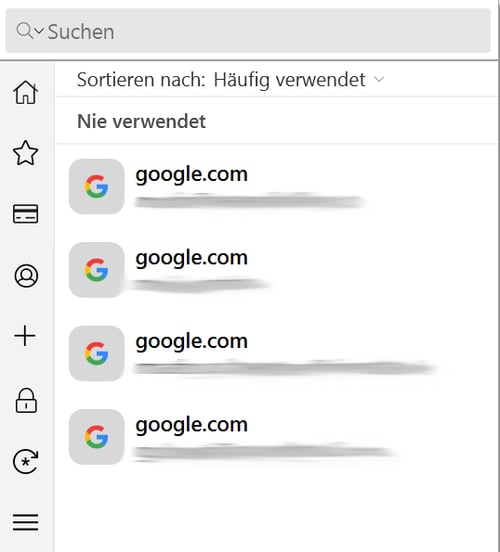
Mit einem Doppelklick auf den richtigen Eintrag werden Benutzername und Passwort ins richtige Feld kopiert
Auch bei den Funktionen konzentriert sich Enpass auf die Basics, was leider zu ein paar Kompromissen führt. Das Sicherheits-Center ist im Vergleich zur Konkurrenz etwa beschnitten und ein automatischer Passwortwechsel wäre ebenfalls willkommen.
Die Share-Funktion ist zudem nicht besonders ausgereift: Wenn Sie einen Datensatz teilen, exportiert Enpass Passwort und Benutzername standardmäßig in Klarschrift, wenn Sie keinen Pre-Shared Key (PSK) in den erweiterten Einstellungen definiert haben. Das sollten Sie auf jeden Fall tun, wenn Sie Datensätze sicher teilen möchten. Andere Programme finden allerdings etwas elegantere Lösungen zum Password-Sharing.
Was Enpass macht, macht Enpass gut – doch für die Zukunft gibt es ein paar Features, die wir gerne noch sehen würden.
Sicherheit
Enpass verschlüsselt Ihre Daten wie die meisten Passwort-Manager mit dem AES 256-Bit Standard, der als der momentane Goldstandard gilt. Wenn Sie auf Cloud-Synchronisierung ganz verzichten, werden Ihre Daten nur lokal gespeichert, was manche auf Sicherheit bedachten Nutzer als Vorteil sehen könnten. Wenn Sie allerdings auf Cloud-Dienste zurückgreifen, sind Sie auf die Sicherheitsstandards der jeweiligen Anbieter angewiesen.
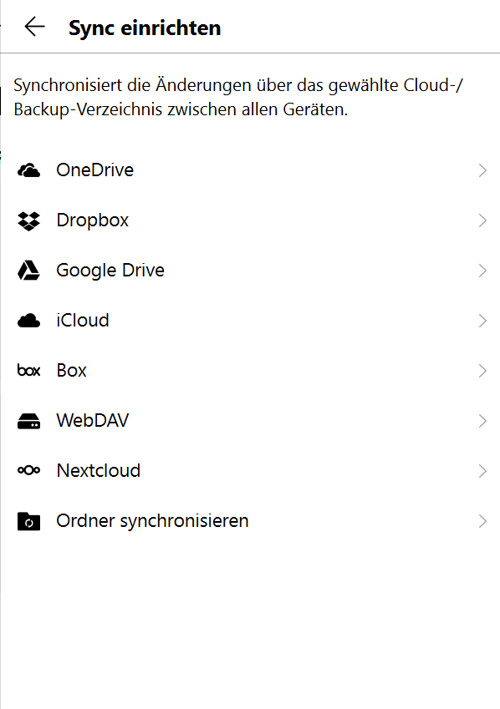
Sie können Ihre Daten mit Cloud-Diensten synchronisieren
Eine typische 2FA-Option gibt es bei Enpass leider nicht. Dafür haben Sie die Möglichkeit, für gewisse Datensätze intern erstellte Einmalpasswörter, sogenannte TOTPs (Time-based One Time Passwords) vorzuschreiben. Jene funktionieren wie eine eingebaute Authenticator-App, die in Enpass selbst immer wieder aktuelle Werte des TOTPs generiert, welche 30 Sekunden lang gültig sind.
Die Sache wirkt etwas unnötig kompliziert, und eine klassische 2FA-Möglichkeit wäre wünschenswert. Ansonsten birgt die schwache Teilen-Funktion die meisten Sicherheitsrisiken – doch vor der Nutzung warnt immerhin auch Enpass selbst.
Mobile Nutzung
Die mobilen Enpass-Versionen sind fast Feature-gleich mit der Desktop-Anwendung. Die Bedienung ist natürlich an die Smartphone-Bildschirme angepasst, und anstelle der Drei-Spalten-Struktur gibt es ein Hauptmenü, das sich ausklappt, und verschiedene Tabs für die Datensätze und deren Einstellungen. Sie können die mobilen Apps auch per Fingerabdruck oder PIN entsperren, um nicht ständig wieder ihr Master-Passwort eingeben zu müssen.
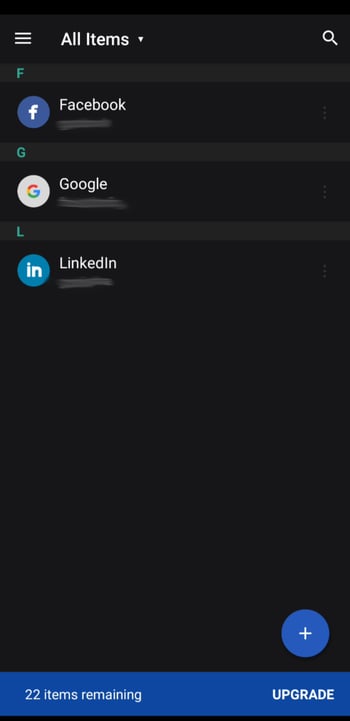
Autofill ließ uns auch am Smartphone selten im Stich
Beim letzten Test waren wir von den Autofill-Leistungen der mobilen Version noch etwas enttäuscht. Diesmal ploppte das „Autotill with Enpass“-Fenster in Eingabefeldern zuverlässig auf.
Einen integrierten Browser gibt es allerdings nicht: Bei anderen Passwort-Managern öffnen sich gespeicherte Websites per Fingerdruck im Datensatz, bei Enpass öffnet sich die Website im voreingestellten Browser, wenn Sie auf die URL tippen.
Seit unserem letzten Test hat sich bei der Android-App einiges getan und dank der guten Autofill-Leistung und vielen Funktionen gibt es nicht mehr viel zu bemängeln. Allerdings ist die kostenlose Android-Version im Gegensatz zur Desktop-Fassung auf 25 Einträge beschränkt, was sie relativ nutzlos macht.
Support
Im (ausschließlich englischsprachigen) Support-Bereich von Enpass finden Sie einige FAQs mit Suchfunktion, sowie umfangreiche Handbücher für die Desktop-Version und die iOS- und Android-Fassungen des Programms. Außerdem gibt es ein relativ lebhaftes Forum, in dem sich Mitarbeitende und Nutzer austauschen.
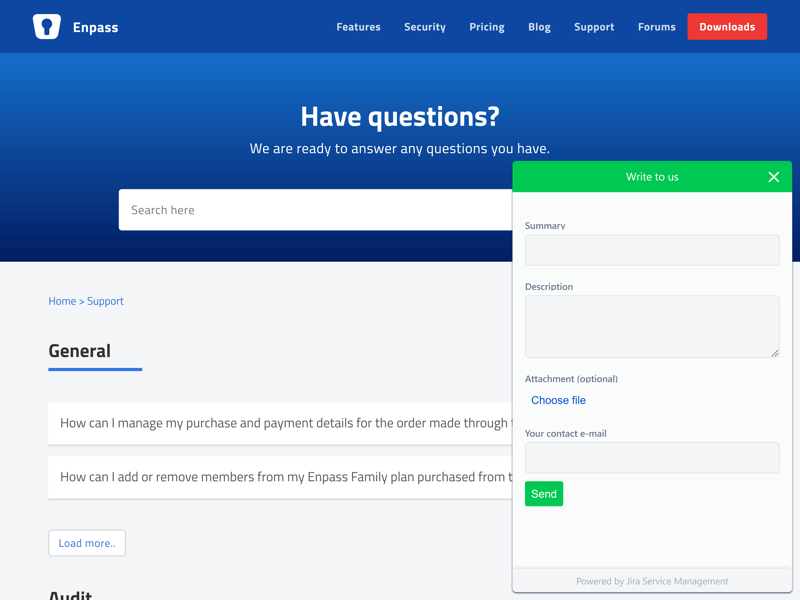
Support gibt es bei Enpass nur auf Englisch
Direkten Support erhalten Sie nur per Kontaktformular, eine Hotline oder einen Live-Chat gibt es nicht. Auf unsere Testfrage erhielten wir bereits nach etwa 14 Stunden eine hilfreiche Antwort.
Etwas mehr Support-Wege wären schön, und rein deutschsprachige Nutzer können leider weder von den (guten) Hilfeinhalten, noch dem direkten Support profitieren. Wer des Englischen mächtig ist, bekommt jedoch soliden Support.
Preis
Die kostenlose Version von Enpass ist zumindest am Desktop wirklich nützlich, weil es keinerlei Datensatz-Beschränkungen gibt. Aufs Smartphone überträgt sich das leider nicht, denn hier sind Sie auf 25 Einträge beschränkt. Die kostenlose Version bietet sich also nur an, wenn Sie auf mobiles Passwort-Management verzichten können oder nur wenige Accounts verwalten müssen.
Wenn Sie die Premium-Funktionen nutzen möchten, haben Sie zwei Optionen: Früher gab es Enpass ausschließlich zum Einmalpreis, mittlerweile bietet die Plattform wie die meisten Passwort-Manager auch ein Abo-Modell an. Die aktuellen Preise finden Sie hier:
| Free | Individual | Family | |
|---|---|---|---|
| Monatlicher Effektivpreis | 0,00 € | 0,71 € | 2,14 € |
| Vertragslaufzeit (Monate) | 0 | 12 | 12 |
| Limits | |||
| Anzahl Benutzer | 1 | 1 | 6 |
| Anzahl Passwörter | 25 | unbegrenzt | unbegrenzt |
| Anzahl Geräte | 1 | unbegrenzt | unbegrenzt |
| Features | |||
| Sync mehrerer Geräte | ✓ | ✓ | ✓ |
| Passwörter teilen | ✓ | ✓ | ✓ |
| Teams | ✗ | ✗ | ✗ |
| Zero-Knowledge Encryption | ✓ | ✓ | ✓ |
| Notfallkontakte | ✗ | ✗ | ✗ |
| Zwei-Faktor-Authentisierung | ✗ | ✗ | ✗ |
| Lokale Speicherung | ✓ | ✓ | ✓ |
| Browser | - | - | - |
Eine Geld-zurück-Garantie bietet Enpass leider nicht, doch weil Sie das Programm mit der kostenlosen Version ausgiebig testen können, fällt dies nicht allzu sehr ins Gewicht.
Fazit
Enpass macht einiges richtig. Das beginnt schon beim Preismodell: Am Desktop erhält man bereits in der Gratis-Version ein vollwertiges Produkt, zudem gibt es die Premium-Version auf Wunsch zum Einmalpreis. Die Anwendung selbst gefällt uns dabei außerordentlich gut. Die wichtigsten Funktionen sind vorhanden, das Interface ist benutzerfreundlich und Autofill macht, was es soll. Manche Funktionen fehlen oder sind unausgereift, doch die Unzulänglichkeiten lassen sich größtenteils verschmerzen.
Allerdings fehlt uns auch die eine oder andere Funktion, die wir von Passwort-Managern mittlerweile erwarten: Die klassische 2-Faktor-Authentisierung wird nicht unterstützt und das Password-Sharing ist bisher nicht besonders sicher geregelt. Auch Extra-Funktionen wie eine Sicherheitszentrale oder den automatischen Passwortwechsel gibt es nicht.
Es gibt also etwas Luft nach oben, die Enpass von den Spitzenreitern auf dem Passwort-Manager-Markt trennt. Die guten Ansätze und die tolle Leistung am Desktop machen das Programm aber auch schon jetzt einen Blick wert.

Kundenbewertungen
Die Bewertungen in diversen Online-Review-Portalen geben Auskunft darüber, wie Enpass bei Nutzern so wegkommt. Wir haben sie hier für Sie zusammengefasst:
Alternativen
Falls es nicht unbedingt Gratis sein muss, ist unser Testsieger Dashlane unsere erste Wahl unter den von uns getesteten Passwort-Managern. Er überzeugt mit zahlreichen Funktionen, hoher Sicherheit und einer intuitiven Bedienung.
Die besten Alternativen finden Sie hier: